Android 기기에서 Wi-Fi 비밀번호를 확인하는 방법
비밀번호를 잊어버리고 비밀번호를 복구할 수 있는 옵션을 찾는 것은 사람들의 정상적인 행동입니다. 이 프로세스를 수행하기 위해 디지털 공간에서 많은 응용 프로그램을 목격했습니다. 이러한 응용 프로그램의 신뢰성은 백만 달러의 문제인 것 같습니다. 이 기사에서는 다음을 배우게 될 것입니다. Android용 Wi-Fi 비밀번호 참조 전화.

복구 와이파이 비밀번호 안드로이드 아래 지침에 따라 쉽게 iPhone을 사용할 수 있습니다. 이 복구 절차와 관련된 팁과 트릭을 자세히보고 실시간으로 시도하여 실제 경험을 얻으십시오. 취약한 데이터를 검색하는 것은 여전히 지루합니다. 디지털 시장에서 완벽한 도구를 사용하면 가능합니다.
방법 1: QR로 Wi-Fi 비밀번호 찾기
신뢰할 수 있는 도구를 사용하면 잊어버린 암호를 다시 찾을 수 있습니다. 프로세스는 Android와 iOS 가젯에 따라 다릅니다. 이 섹션에서는 Android용 Wi-Fi 비밀번호 찾기 원하는 결과를 얻기 위해 전화를 현명하게 다루는 법을 배웁니다.
Wi-Fi 비밀번호 복구에 대한 주요 초점은 아래에 설명되어 있습니다. 여기에서는 QR 코드를 스캔하여 Android 휴대전화에서 비밀번호를 안전하게 검색하는 방법에 대해 알아봅니다. 성공적인 비밀번호 검색을 위한 단계를 주의 깊게 관찰할 수 있습니다. 아래 작업을 수행하는 데 기술적인 기술이 필요하지 않습니다. 그것들을 읽고 그에 따라 단계를 시도하면 충분합니다.
QR 코드는 숨겨진 데이터를 전달하며 아래에 사용된 도구는 사용자에게 이를 공개하는 데 도움이 됩니다. 아래 지침에 따라 다른 가제트의 Wi-Fi 비밀번호를 얻을 수 있습니다. 이 작업을 설정하기 위해 QR 스캐너가 채택되었습니다.
1 단계 : Android 휴대전화에서 설정 옵션으로 이동합니다.
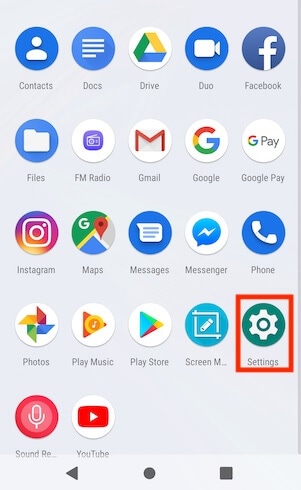
2 단계 : 그런 다음 ‘연결’을 탭하고 Wi-Fi를 켜십시오.
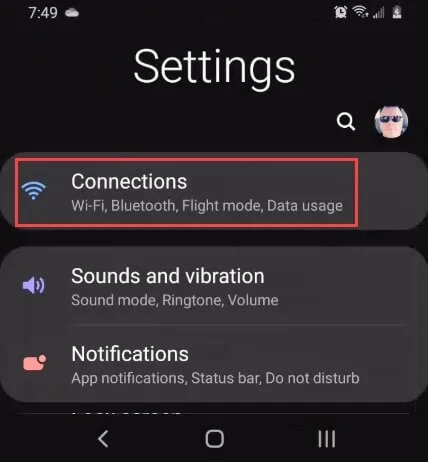
3 단계 : 이제 화면 좌측 하단에 있는 QR코드를 눌러주세요.

4 단계 : 다른 휴대전화에서 이 QR 코드를 캡처하세요. 그런 다음 클릭한 이미지를 Trend Micro의 QR 스캐너에 로드합니다. 당신은 Wi-Fi 비밀번호 보기 Android 화면에 표시되고 있습니다.
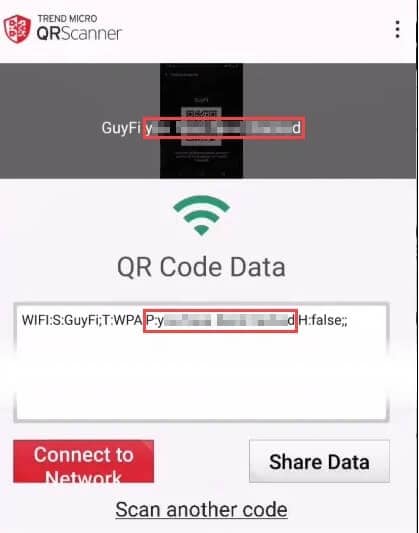
따라서 QR 코드 방법을 사용하여 Wi-Fi의 비밀번호를 효율적으로 식별했습니다.
이 방법을 사용하면 잊어버린 Wi-Fi 연결 암호를 빠르게 다시 찾을 수 있습니다. Android 휴대전화에서 잊어버린 비밀번호를 검색하는 완벽한 방법을 찾아야 할 때입니다.
귀하의 요구를 최적으로 충족시키기 위해 앱 스토어에서 사용할 수 있는 잉여 애플리케이션이 있습니다. 잊혀진 데이터를 처리하기 위해 올바른 사람과 연결하십시오. 위의 논의에서 네트워크 연결과 관련된 특정 암호의 복구에 대해 배웠습니다. 마찬가지로 정교한 애플리케이션을 사용하여 휴대전화에 숨겨진 많은 비밀번호를 식별할 수 있습니다.
방법 2: Android Wi-Fi 비밀번호 샤워 앱
비밀번호를 복구하기 위한 최고의 Android 애플리케이션을 찾고 있다면 결국에는 수많은 수집품을 얻게 될 것입니다. 귀하의 요구에 맞는 도구를 결정할 때 앱의 신뢰성과 검색 프로세스를 처리하는 방법을 고려해야 합니다. 여기에서 Android 휴대폰에서 비밀번호 검색을 지원하는 애플리케이션에 대한 통찰력 있는 아이디어를 얻을 수 있습니다.
앱 1: Wi-Fi 비밀번호 표시
Android 휴대전화에서 Wi-Fi 비밀번호를 표시, 저장, 공유할 수 있는 최고의 Android 앱입니다. SSID 번호와 함께 세부 정보를 표시합니다. 이전 Wi-Fi 비밀번호도 복구합니다. 망설임 없이 이 앱에 의존할 수 있습니다.
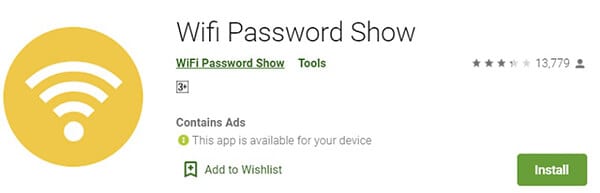
비밀번호 복구와는 별도로 이 환경에서 직접 친구들과 비밀번호를 공유할 수 있습니다. 이 앱은 Wi-Fi 비밀번호를 복구하고 가이드에 따라 원하는 위치에 저장하는 데 도움이 됩니다. 공유하고 나중에 참조할 수 있도록 저장할 수도 있습니다. Wi-Fi 비밀번호 표시 앱은 비밀번호 외에 추가 데이터를 제공합니다. 필요에 따라 사용할 수 있습니다.
앱 2: Wi-Fi 비밀번호 복구
이 앱을 사용하려면 휴대전화를 루팅해야 합니다. 이 앱을 사용하여 Wi-Fi 비밀번호 Android를 찾으십시오. 분실 또는 이전 Wi-Fi 비밀번호를 사용하기 쉽고 빠르게 복구할 수 있습니다. 이 응용 프로그램을 사용하여 빠르게 저장하고 보고 공유할 수 있습니다. 검색된 암호에 대해 여러 작업을 수행할 수 있습니다. 이 복구 기술은 간단하지만 장치 루팅이 필요합니다. Android 휴대전화에 숨겨진 비밀번호에 액세스하면 잘 구성된 형식으로 표시됩니다. 빠른 결과를 가져오는 신뢰할 수 있는 응용 프로그램입니다. 복구 과정에서 오랜 시간을 기다릴 필요가 없습니다. 전체 프로세스가 신속하게 완료됩니다.
앱 3: Wi-Fi 키 복구
이 앱에서 기기의 잊어버린 비밀번호를 찾을 수 있습니다. 이 서비스는 가제트의 루팅이 필요합니다. 이 앱을 사용하면 Wi-Fi 비밀번호를 빠르게 읽고, 보고, 저장할 수 있습니다. Wi-Fi 키 복구 도구는 Android 휴대폰에서 Wi-Fi 비밀번호 검색에 중점을 둡니다. 도착한 복구 결과에서 원하는 작업을 수행할 수 있습니다. 나중에 사용할 수 있도록 원하는 위치에 저장할 수 있습니다. 복구된 암호를 완벽하게 제어하는 데 도움이 됩니다. 간단한 프로그램이며 편안하게 작업할 수 있습니다. 이 앱에는 호환성 문제가 없습니다. 버전 논란에도 불구하고 모든 안드로이드 폰에서 놀라운 성능을 발휘합니다.
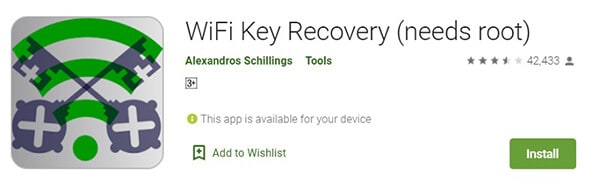
질문: iOS에서 Wi-Fi 비밀번호를 보는 방법
Dr. Fone – 암호 관리자를 사용해 보세요
iPhone에서 Wi-Fi 비밀번호를 잊어버렸다고 걱정하지 마세요. 그만큼 DrFoneTool – 암호 관리자(iOS) 모듈을 사용하면 신속하게 검색할 수 있습니다. 이 암호 관리자 도구는 Apple 계정, 이메일 암호, 웹사이트 로그인 암호와 같이 전화기에서 사용 가능한 모든 암호를 표시합니다. iPhone을 사용하는 동안 암호를 자주 잊어버리곤 하는 사람들을 위한 놀라운 도구입니다.
그것은 여러 응용 프로그램을 가지고 있으며 암호 관리자 모듈은 놀라운 것입니다. 이 모듈을 사용하여 iPhone에 숨겨져 있거나 잊어버린 암호를 찾을 수 있습니다. iOS 가젯에서 비밀번호를 검색하기 위해 완전하고 안전한 스캔을 수행합니다.
특징
- 안전한 암호 복구 및 데이터 유출 방지.
- 빠른 검색 절차
- 복구된 비밀번호를 쉽게 찾고, 보고, 저장하고, 공유하세요.
- 이 앱은 Wi-Fi, 이메일, Apple ID, 웹사이트 로그인 비밀번호와 같은 모든 비밀번호를 표시합니다.
- 간단한 인터페이스와 최적의 처리를 위해 특별한 기술이 필요하지 않습니다.
Dr. Fone – 비밀번호 관리자를 사용하여 iOS 가젯에서 비밀번호를 찾는 단계별 절차:
1 단계 : 애플리케이션 다운로드
Dr. Fone 공식 홈페이지로 이동하여 앱을 다운로드합니다. 시스템 OS 버전에 따라 Mac과 Windows 중에서 선택하십시오. 지침 마법사에 따라 설치하십시오. 도구 아이콘을 두 번 탭하여 도구를 시작합니다.
2단계: 암호 관리자 선택
홈 화면에서 암호 관리자 옵션을 선택합니다. 그런 다음 안정적인 케이블을 사용하여 iPhone을 PC와 연결하십시오. 이 첨부 파일이 암호 복구 프로세스 전반에 걸쳐 단단히 존재하는지 확인하십시오. 앱은 연결된 장치를 빠르게 감지합니다.

3단계: 스캔 시작
그런 다음 스캔 버튼을 눌러 스캔 프로세스를 시작하십시오. 스캔이 완료될 때까지 몇 분 동안 기다려야 합니다. 전체 전화가 스캔 작업을 거칩니다. iPhone의 모든 암호가 잘 구성된 형식으로 표시되는 것을 목격하게 될 것입니다. Apple ID, Wi-Fi, 웹 사이트 로그인, 이메일 비밀번호, 화면 시간 비밀번호와 같은 모든 비밀번호를 볼 수 있습니다.

iPhone에서 쉽게 사용할 수 있는 암호를 성공적으로 식별했습니다. 다음으로 모든 저장 공간으로 내보낼 수 있습니다.

표시된 화면에서 ‘내보내기’ 버튼을 눌러야 합니다. 그런 다음 내보낼 원하는 CSV 형식을 선택합니다. 따라서 정교한 프로그램 Dr. Fone 앱을 사용하여 iPhone의 전체 비밀번호 복구 절차를 종료합니다.

결론
따라서 어떻게 해야 하는지에 대해 유익한 토론을 했습니다. Wi-Fi 비밀번호 Android 참조 장치. Dr. Fine 앱과 관련 암호 관리자 모듈의 도입은 당신을 흥분시켰을 것입니다. 당신이 필요로 할 때 그것들을 시도할 때입니다. 자신도 모르게 비밀번호를 잊어버렸다고 당황할 필요는 없습니다. Dr. Fone을 사용하여 안전하게 복구하세요. Dr. Fone – 암호 관리자를 선택하고 암호를 효율적으로 검색하십시오. 모바일 요구 사항에 대한 완벽한 솔루션을 제공하는 놀라운 앱입니다. 망설임 없이 이 앱을 사용해 볼 수 있습니다. 가제트에서 암호를 복구하는 신뢰할 수 있는 방법을 알아보려면 이 기사를 계속 시청하십시오.
마지막 기사